DomeCam Mini — IP-камера с умной инфракрасной подсветкой и функцией распознавания объектов. Пользователь может просматривать видео в архиве и онлайн в приложениях Ajax. Для хранения полученных данных нужно установить карту microSD или подключить камеру к NVR с установленным жестким диском.
DomeCam Mini подключается к сети через Ethernet с помощью соответствующего кабеля.
Камера имеет несколько версий:
- DomeCam Mini (5 Mp/2,8 mm);
- DomeCam Mini (8 Mp/2,8 mm);
- DomeCam Mini (5 Mp/4 mm);
- DomeCam Mini (8 Mp/4 mm).
Также доступны версии камер с другими корпусами. Все камеры Ajax доступны по ссылке.
Функциональные элементы
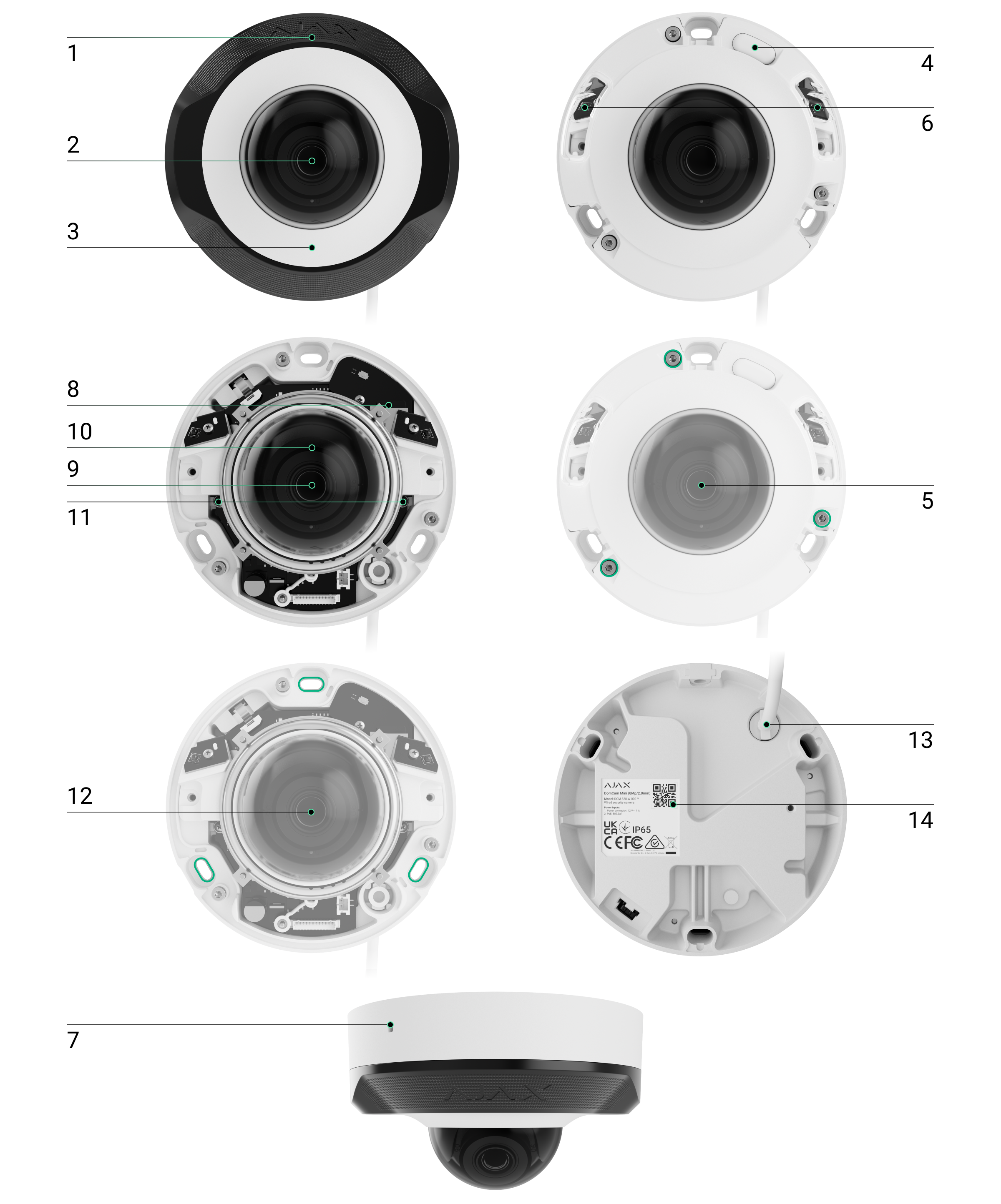
- Фасетка. Закрывает светодиоды инфракрасного излучения и рассеивает лучи.
- Прозрачная защитная крышка.
- Корпус камеры.
- Кнопка сброса параметров со светодиодным индикатором.
- Винты, фиксирующие корпус камеры. Можно открутить комплектным шестигранником (Ø 2,5 мм).
- Светодиод инфракрасного излучения. Нужен для записи видео в темноте или при недостаточном освещении.
- Микрофон.
- Слот для карты памяти.
- Объектив камеры.
- Корпус объектива камеры.
- Винты, фиксирующие корпус объектива камеры.
- Отверстия для крепления видеокамеры на поверхности.
- Кабель подключения.
- QR-код с идентификатором устройства. Нужен, чтобы добавить DomeCam Mini в систему Ajax.
Принцип работы
DomeCam Mini — IP-камера с функцией распознавания объектов с помощью искусственного интеллекта. Алгоритмы устройства различают движущиеся объекты: человека, животное или транспортное средство.
Устройство имеет умную инфракрасную подсветку, что позволяет получать качественное изображение при недостаточном освещении. Камера автоматически регулирует интенсивность подсветки в реальном времени, чтобы предотвратить переэкспонирование. Благодаря этому даже при недостаточном освещении можно хорошо рассмотреть объекты, расположенные далеко или слишком близко к камере.
Камера имеет класс защиты IP65, что позволяет устанавливать ее на улице, а металлический корпус защищает устройство от саботажа.
В DomeCam Mini можно установить карту microSD с объемом памяти от 32 ГБ до 256 ГБ (не входит в комплектацию камеры). Карта памяти должна быть V30 или быстрее. Также устройство может работать без накопителя памяти или через NVR.
Необходимый объем памяти и ориентировочную продолжительность записи для NVR или камеры в зависимости от их настроек можно определить с помощью калькулятора видеоархива.
Камера позволяет:
- Просматривать видео в реальном времени с возможностью увеличивать масштаб.
- Просматривать видео в архиве — доступна навигация по хронологии записи и календарю (если в камеру установили карту памяти microSD или подключили к NVR с установленным жестким диском).
- Настраивать зоны обнаружения движения и уровень чувствительности.
- Просматривать Видеостену, показывающую изображение со всех подключенных камер.
- Быстро переходить к управлению устройствами автоматизации с экрана просмотра трансляции камеры.
- Создавать сценарии видеонаблюдения, чтобы при срабатывании охранного датчика в приложение Ajax поступала короткая видеозапись с выбранной камеры.
- Загружать необходимые фрагменты видеозаписей из архива на свои смартфоны или ПК (если в камеру установили карту памяти microSD или подключили к NVR с установленным жестким диском).
Фрагменты видеозаписей, загруженные с DomeCam Mini с версией прошивки 2.309 и новее, имеют цифровую подпись Ajax, которая подтверждает целостность экспортируемого видео. Для проверки подлинности загруженных видеозаписей используйте программу медиа-плеер Ajax.
- Настраивать подключение по протоколу ONVIF для интеграции устройства в такие системы управления видеонаблюдением (VMS), как Milestone, Genetec, Axxon и Digifort.
Авторизацию по протоколу ONVIF поддерживает DomeCam Mini, начиная с версии прошивки 2.356.
Администратор, или PRO с доступом к настройкам системы, может настроить подключение по протоколу ONVIF в приложениях:
- Ajax Security System с версией 3.25 или новее.
- Ajax PRO: Tool for Engineers с версией 2.25 или новее.
- Ajax PRO Desktop, начиная с версии 4.20.
- Ajax Desktop, начиная с версии 4.21.
Видеосценарии
IP-камеры можно использовать в системе Ajax, чтобы верифицировать тревоги. Подкрепляйте срабатывание тревоги видеоматериалами с камер на объекте благодаря сценариям видеонаблюдения.
Камеры можно настроить таким образом, чтобы они срабатывали на тревоги одного, нескольких или всех устройств системы. Комбинированные датчики способны регистрировать несколько видов тревог, поэтому вы можете настроить их так, чтобы они срабатывали на один вид тревоги, некоторые из них или на все.
Также можно настроить сирены так, чтобы они активировались в случае обнаружения движения или определенного объекта, распознанного ИИ. Когда видеоустройства обнаруживают движение или определенный объект, система автоматически активирует сирены, добавленные к хабу.
Видеостена
Пользователь может управлять видео во вкладке Видеостена , если имеет хотя бы одну камеру. Функциональность способствует быстрому доступу ко всем камерам, отображаемым при настройках приватности.
В мобильных приложениях Ajax доступны следующие функции:
- Переключение между камерами.
- Поиск нужной камеры по названию.
- Управление PTZ-камерой.
В Ajax PRO Desktop доступны следующие функции:
- Переключение между камерами.
- Поиск нужной камеры по названию.
- Группировка камер по комнате, сетевому видеорегистратору или группе.
- Управление PTZ-камерой.
- Хранение настроенных шаблонов отображения видео с камер.
- Изменение порядка отображения видео с камер.
- Создание шаблонов отображения видео в виде слайд-шоу.
Скрытые зоны
Система позволяет скрыть части кадра. Например, если в кадре есть сейф, при соответствующих настройках можно записывать движение вокруг него, не раскрывая его содержимое. В скрытой зоне движение и объекты не будут обнаружены и записаны.
Чтобы настроить скрытые зоны, в приложениях Ajax:
- Перейдите во вкладку Устройства
.
- Выберите камеру из списка устройств. Выберите NVR и нажмите Камеры, если камера добавлена через видеорегистратор.
- Нажмите на иконку шестеренки
дважды, чтобы перейти в Настройки.
- Выберите меню Скрытые зоны.
- Перейдите в меню Задать скрытые зоны. Выберите нужную зону.
- Нажмите на иконку
. Вернитесь к настройкам камеры.
Пользователь может создать до четырех скрытых зон.
Выбор места установки

При выборе места для DomeCam Mini учитывайте угол обзора камеры и есть ли препятствия перед ней.
Следуйте рекомендациям по размещению устройства на этапе проектирования системы Ajax для объекта. Проектировать и устанавливать охранную систему должны специалисты. Перечень авторизованных партнеров Ajax доступен по ссылке.
Где нельзя устанавливать камеру
- В помещениях или на улице, если показатели температуры и влажности не соответствуют рабочим параметрам.
- В местах, где физические преграды и конструкции могут перекрывать обзор камеры.
- Напротив яркого света или светлых объектов (например, белой стены) — это может ухудшить качество изображения. Яркая поверхность отражает ИК-подсветку и слепит камеру в темноте.
Установка
- Подключите к камере Ethernet, если она питается через PoE, или внешний источник питания и Ethernet.
- Включите питание камеры. Светодиодный индикатор на коннекторе кабеля питания загорится зеленым.
- Добавьте камеру в систему, отсоедините Ethernet и питание от устройства.
- Снимите фасетку.
- Открутите винты, удерживающие защитную крышку, с помощью комплектного шестигранника (Ø 2,5 мм). Вставьте карту памяти microSD (не входит в комплект) в соответствующий слот. Ослабьте два винта, фиксирующие корпус объектива камеры, с помощью отвертки.
После добавления DomeCam Mini в систему отформатируйте карту памяти в настройках камеры.
- Отрегулируйте положение камеры с помощью поворота корпуса. Закрутите два винта, фиксирующие корпус объектива камеры. Установите защитную крышку на место и закрутите винты.
- Определите место расположения отверстий на поверхности, на которой планируете установить камеру, с помощью монтажного шаблона. Для этого приклейте шаблон к нужному месту крепления и просверлите четыре отверстия для шурупов в соответствии с ним.
- Проденьте кабель через канал для кабеля и закрепите камеру на поверхности с помощью комплектных шурупов.
- Установите фасетку.
- Подключите к камере источник питания и Ethernet. Установите водонепроницаемый коннектор, если камера будет работать в помещении, где показатели влажности не соответствуют рабочим параметрам, или на улице.
Рекомендуемые электрические параметры для внешнего источника питания: напряжение 12 В⎓ ± 20% и ток не менее 1 А.
- Включите питание камеры. Светодиодный индикатор загорится зеленым.
- Убедитесь, что объектив камеры направлен на охраняемую зону. Чтобы отрегулировать положение объектива, снимите фасетку и защитную крышку.
Чтобы предотвратить запотевание линзы камеры:
- Не снимайте защитную крышку на улице при высоком уровне влажности (например, когда идет дождь).
- Обеспечьте плавное изменение температуры и влажности окружающей среды, прежде чем установить камеру на улице.
- Надежно закрутите винты при установке защитной крышки, чтобы обеспечить герметичность корпуса.
Внутри камер Ajax размещен влагопоглотитель, однако он может абсорбировать лишнюю влагу до нескольких дней. Если линза камеры продолжает запотевать в течение недели, проверьте герметичность корпуса или свяжитесь со службой технической поддержки Ajax.
Добавление в систему
Прежде чем добавить устройство
- Установите приложение Ajax.
- Войдите в свой аккаунт или создайте новый.
- Выберите пространство или создайте новое.
- Добавьте хотя бы одну виртуальную комнату.
- Убедитесь, что пространство не находится в режиме охраны.
Добавить устройство в пространство может только администратор пространства или PRO с доступом к настройкам системы.
Как добавить камеру
- Откройте приложение Ajax и выберите пространство, в которое хотите добавить камеру.
- Перейдите во вкладку Устройства
и нажмите Добавить устройство.
- Просканируйте QR-код или введите его вручную. QR-код расположен на задней части корпуса камеры и на коробке.
- Задайте имя устройства.
- Выберите виртуальную комнату и охранную группу (если включен режим групп).
- Нажмите Добавить устройство, чтобы продолжить.
- Убедитесь, что у камеры есть питание и доступ к интернету. Светодиодный индикатор должен гореть зеленым.
- Нажмите Добавить.
Добавленная камера появится в списке устройств в приложении Ajax.
Количество камер и видеорегистраторов NVR, которые могут быть добавлены в пространство, можно рассчитать с помощью калькулятора видеоустройств.
- Откройте приложение Ajax и выберите пространство, в которое добавили NVR.
- Перейдите во вкладку Устройства
.
- Найдите NVR в списке, нажмите Камеры.
- Нажмите Добавить камеры. Подождите, пока не завершится сканирование сети и не появятся доступные камеры, подключенные к локальной сети.
Камера должна быть подключена к той же локальной сети, что и видеорегистратор.
- Выберите нужную камеру.
- Введите имя камеры, выберите виртуальную комнату и группу. Нажмите Сохранить.
- Подождите, пока устройство не будет добавлено в систему. Нажмите Закрыть.
Подключенная к видеорегистратору IP-камера появится в списке камер NVR в приложении Ajax.
Камера работает только с одним пространством. Чтобы добавить камеру в новое пространство, удалите ее из списка устройств старого пространства. Это необходимо сделать вручную в приложении Ajax.
Возврат к настройкам по умолчанию
Чтобы восстановить настройки по умолчанию камеры:
- Выключите камеру, отключив питание.
- Нажмите и удерживайте кнопку сброса параметров.
- Удерживая кнопку нажатой, подключите питание к камере и дождитесь фиолетовой светодиодной индикации. Для этого понадобится примерно 50 с.
После подключения питания к камере с нажатой кнопкой сброса параметров светодиодный индикатор горит синим в течение 20 с. Затем он гаснет на 30 с и загорается фиолетовым. Это означает, что камера вернулась к настройкам по умолчанию.
- Отпустите кнопку сброса параметров.
Иконки
Иконки показывают некоторые состояния устройства. Просмотреть их можно в приложениях Ajax:
- Откройте пространство в приложении Ajax.
- Перейдите во вкладку Устройства
.
- Найдите DomeCam Mini в списке.
| Иконка | Значение |
| Просмотр видео доступен. | |
| Просмотр видео недоступен. | |
|
Другие пользователи имеют доступ к просмотру видео с камеры. |
|
| У камеры есть архив данных. | |
| Карта памяти не установлена. | |
| Карта памяти установлена. | |
| Обнаружены неисправности в работе карты памяти. Рекомендуется форматировать карту памяти. | |
| Карта памяти форматируется. | |
| Доступна новая версия прошивки. | |
| Обнаружена ошибка при обновлении прошивки. | |
| Устройство потеряло связь с сервером Ajax Cloud. | |
|
Подключение устройства по протоколу ONVIF активировано. |
Состояния
Состояния отображают информацию об устройстве и его рабочие параметры. О состояниях камеры можно узнать в приложениях Ajax:
- Выберите пространство в приложении Ajax.
- Перейдите во вкладку Устройства
.
- Выберите DomeCam Mini из списка устройств. Выберите NVR и нажмите Камеры, если камеру подключили через видеорегистратор.
| Параметр | Значение |
| Неисправность |
Нажатие на Поле появляется, только если обнаружена неисправность. |
| Обновление прошивки | Отображается, когда доступно обновление прошивки:
Чтобы просмотреть дополнительную информацию об обновлении прошивки устройства, нажмите на иконку |
| Соединение | Состояние соединения камеры с интернетом через Ethernet:
Чтобы просмотреть параметры сети, нажмите на иконку |
| Соединение с видеорегистратором |
Отображается, если камеру подключили к NVR. Состояние соединения камеры с NVR:
Чтобы просмотреть параметры сети, нажмите на иконку |
| Место хранения | Перечень подключенных к камере накопителей памяти:
Чтобы просмотреть режим записи и настройки накопителя памяти, нажмите на иконку |
| Карта памяти | Состояние подключения карты памяти к камере:
|
| Разрешение | Текущее разрешение камеры. |
| Кадровая частота | Текущая частота обновления кадров. |
| Битрейт | Текущая скорость передачи данных. |
| Видеокодек | Текущий формат декодирования:
|
| Обнаружение движения | Состояние функции обнаружения движения:
|
| Обнаружение объектов | Состояние функции распознавания объектов:
|
| Время работы | Продолжительность работы камеры с момента последней перезагрузки. |
| Доступ к просмотру (в разработке) |
Показывает количество пользователей, имеющих доступ к просмотру видео с камеры. Чтобы просмотреть список пользователей, инженеров монтажа и компаний, имеющих доступ при определенных условиях, нажмите на иконку |
| Прошивка | Версия прошивки камеры. |
| Идентификатор | Идентификатор/серийный номер камеры. Также доступен на корпусе камеры и на упаковке. |
Настройки
Чтобы изменить настройки камеры в приложении Ajax:
- Перейдите во вкладку Устройства
.
- Выберите DomeCam Mini из списка. Выберите NVR и нажмите Камеры, если камеру подключили через видеорегистратор.
- Нажмите на иконку шестеренки
, чтобы перейти в Настройки.
- Задайте нужные параметры.
- Нажмите Назад, чтобы сохранить новые настройки.
| Настройки | Значение |
| Имя |
Имя камеры. Отображается в списке устройств, текстах SMS и уведомлений в ленте событий. Чтобы изменить имя камеры, нажмите на текстовое поле. Имя может содержать до 12 символов кириллицей или до 24 — латиницей. |
| Комната |
Выбор виртуальной комнаты камеры. Название комнаты отображается в текстах SMS и уведомлений в ленте событий. |
| Охранять в Ночном режиме |
При включенной опции камера переходит в состояние охраны во время активации Ночного режима. |
| Параметры записи | Выбор Режима записи для каждого накопителя памяти:
Выбор режима охраны, при котором камера записывает видео:
|
| Уведомления по срабатыванию детекторов камеры |
Открывает меню настроек Оповещение по сработке детекторов камеры. |
| Настройка камеры | |
| Детекция |
Открывает меню настроек Детекция. |
| Видеопоток |
Настройка параметров для основного и дополнительного видеопотоков. |
| Изображение |
Настройка качества изображения с камеры. |
| Экранное меню (OSD) (в разработке) | Позволяет настроить вывод дополнительной информации на изображение с камеры:
|
| Звук | Настройка параметров записи и воспроизведения звука.
|
| Скрытые зоны | Позволяет выбрать зоны, которые не отображаются на видеозаписи с камеры. Вместо них пользователь видит прямоугольник черного цвета. |
| Обновление прошивки | Позволяет проверить, есть ли новая версия прошивки, и загрузить ее. |
| Соединение | |
| Тип соединения |
Настройка типа соединения камеры с облачным сервисом через Ethernet. Доступные типы соединения:
|
| Карта памяти |
Выбор максимально возможной глубины архива. Можно настроить в диапазоне от 1 до 360 дней или сделать неограниченной. Позволяет форматировать карту памяти. |
| Мониторинг |
Настройка доступна в PRO приложениях Ajax. Позволяет PRO с доступом к настройкам системы определить:
|
| Сервисные |
Открывает меню настроек Сервисные. |
| Сообщить о проблеме | Позволяет описать проблему и отправить соответствующий отчет. |
| Руководство пользователя | Открывает руководство пользователя камеры. |
| Отсоединить от видеорегистратора |
Отсоединяет устройство от NVR, на который оно было добавлено. Доступно, если устройство добавлено на NVR. |
| Удалить устройство | Отвязывает камеру от пространства и всех NVR, на которые она была добавлена. |
Уведомления по срабатыванию детекторов камеры
| Настройка | Значение |
| Оповещать при обнаружении | Настройка позволяет выбрать тип объектов или движения, при распознавании которых пользователь получит уведомление и будет активировано сирены:
Учтите, что соответствующие типы объектов или движения должны быть активированы в настройках Детекция. Чтобы настроить, включать ли сирены при обнаружении движения, нажмите на нужный тип объекта или движения и включите опцию Активировать сирены при движении. Функция доступна, если камера и хотя бы одна сирена добавлена в хаб Ajax с OS Malevich 2.31 и новее. |
| Когда получать уведомления | Выбор режима, при котором камера отправляет уведомления:
|
| Интервал отправки однотипных уведомлений |
Выбор временного интервала отправки уведомлений об однотипных событиях: от 30 секунд до 8 часов. По умолчанию — 3 минуты. Заданное время применяется отдельно для каждого типа объекта и исключает повторное информирование о той же причине срабатывания. |
| Продолжительность пребывания объекта в кадре для оповещения |
Выбор времени, в течение которого объект должен оставаться в поле зрения камеры для того, чтобы система проинформировала об обнаруженном объекте. Доступные значения: Оповещать мгновенно или через 2, 3, 4 или 5 секунд. По умолчанию — 2 секунды. |
Детекция
| Настройка | Значение |
| Обнаружение движения | Если включено, камера обнаруживает движение с помощью встроенного софта. |
| Анализировать изображения |
Программный алгоритм анализа изображений, который используется для обнаружения движения. Настройка доступна, только если опция Обнаружение движения включена. |
| Настройка обнаружения движения | Открывает меню с настройками обнаружения движения:
Настройка доступна, только если опция Обнаружение движения включена. |
| Обнаружение объектов | Если включено, камера определяет тип движущихся объектов с помощью встроенного алгоритма. На видео человек, животное и транспортное средство подсвечиваются цветными прямоугольниками. |
| Настройка обнаружения объектов | Открывает меню с настройками обнаружения объектов:
Настройка доступна, только если опция Обнаружение объектов включена. |
Настройка видеопотока
Настройка параметров для основного и дополнительного видеопотоков.
| Настройка | Значение |
| Основной поток | |
| Видеокодек | Выбор стандарта сжатия видео:
|
| Разрешение | Выбор разрешения основного потока:
|
| Кадровая частота | Выбор кадровой частоты: от 3 до 25 с шагом 1 кадр/с. |
| Тип битрейта | Выбор типа битрейта:
|
| Битрейт | Настройка битрейта в кбит/с. |
| Частота опорных кадров | Выбор частоты опорных кадров: от 1 до 250 с шагом 1 кадр. |
| Качество сжатия VBR/Качество сжатия CBR | Выбор качества сжатия: от 0 до 100 с шагом 1. |
| Дополнительный поток | |
| Видеокодек | Выбор стандарта сжатия видео:
|
| Разрешение | Выбор разрешения дополнительного потока:
|
| Кадровая частота | Выбор кадровой частоты: от 3 до 25 с шагом 1 кадр/с. |
| Тип битрейта | Выбор типа битрейта:
|
| Битрейт | Настройка битрейта в кбит/с. |
| Частота опорных кадров | Выбор частоты опорных кадров: от 1 до 250 с шагом 1 кадр. |
| Качество сжатия VBR/Качество сжатия CBR | Выбор качества сжатия: от 0 до 100 с шагом 1. |
Настройка изображения
Настройка качества изображения с камеры.
| Настройки | Значение |
| Яркость | Регулировка яркости изображения. |
| Насыщенность цвета | Регулировка насыщенности цвета изображения. |
| Резкость | Настройка резкости изображения. |
| Контраст | Настройка контрастности изображения. |
| Поворот изображения | Выбор, необходимо ли поворачивать изображение:
|
| Широкий динамический диапазон (WDR) |
Включение или выключение WDR. Включенный WDR помогает улучшить изображение с камеры, если на нем есть слишком темные или яркие участки. |
| Стабилизация освещенности | Настройка экспозиции:
Настройка доступна, если включен Широкий динамический диапазон (WDR). |
| Режим День/Ночь (ИК-фильтр) | Выбор режима работы камеры в зависимости от условий освещения:
|
| Порог освещенности для переключения режима | Выбор порога освещенности для переключения между дневным и ночным режимами:
Настройка доступна, если для Режим День/Ночь (ИК-фильтр) выбран параметр Авто. |
| ИК-подсветка | Регулировка интенсивности ИК-подсветки:
Применяется для съемки ночью или при недостаточной освещенности. Обеспечивает видимость и четкость изображения с помощью ИК-светодиодов. |
| Интенсивность подсветки |
Регулировка интенсивности ИК-подсветки. Настройка доступна, если для ИК-подсветки выбран параметр Настройка вручную. |
| Настройка экспозиции | Выбор области кадра, на которой базируется экспозиция:
|
| Параметры экспозиции | Выбор параметров экспозиции:
|
| Преимущество изображения |
Настройка выдержки для уменьшения размытия фона в движении или уменьшения шума на изображении. Доступно, если для Параметры экспозиции выбран параметр Автоматический режим. |
| Настройка выдержки |
Выбор выдержки для получения правильной экспозиции изображения. Настройка доступна, если для Параметры экспозиции выбран параметр Ручная настройка. |
| Компенсация яркости освещения | Возможность корректировки яркости изображения в зависимости от освещенности кадра и условий съемки. |
| Шумопонижение | Включение или выключение шумопонижения. |
| Значение |
Настройка уровня шумопонижения. Доступно, если опция Шумоподавление активирована. |
| Антимерцание (Частота электросети) | Выбор частоты электросети для уменьшения мерцания изображения. Используется, если камера снимает видео в условиях низкой освещенности и лампы мерцают на изображении с частотой электросети. Доступные параметры:
|
Сервисные
| Настройка | Значение |
| Часовой пояс |
Выбор часового пояса. Часовой пояс, установленный пользователем, отображается при просмотре видеозаписи с камеры. |
| Соединение через ONVIF |
Настройка подключения устройства по протоколу ONVIF к сторонним системам управления видеонаблюдением. |
| Соединение с сервером | |
| Задержка уведомления о потере связи с облачным сервисом, с |
Задержка нужна, чтобы минимизировать риск ложного события о потере связи с облачным сервисом. По истечении указанного времени система отправит соответствующее уведомление. Задержку можно настроить в диапазоне от 30 до 600 с. |
| Интервал опроса камера—облачный сервис, с |
Периодичность опроса облачного сервиса можно настроить в диапазоне от 30 до 300 с. Чем короче интервал, тем быстрее будет обнаружена потеря связи с облачным сервисом. |
| Получать оповещения о потере связи с облачным сервисом без тревоги | Если включено, приложение использует стандартный звук оповещения вместо тревожного, когда камера теряет связь с облаком. |
Индикация
Зеленый светодиодный индикатор расположен на корпусе камеры.
| Событие | Индикация | Примечание |
| Камера имеет питание. | Горит зелёным. |
Неисправности
Если система обнаруживает неисправность DomeCam Mini, на иконке устройства в приложении Ajax появляется счетчик неисправностей. Все неисправности можно просмотреть в Состояниях камеры: соответствующие поля красного цвета.
Неисправності отображаются, если:
- Камера потеряла связь с сервером.
- Накопитель памяти неисправен. Нажмите кнопку сброса параметров или отформатируйте накопитель в настройках камеры.
- Накопитель нуждается в форматировании. Отформатируйте накопитель в настройках камеры.
Обслуживание
Регулярно проверяйте работоспособность камеры. Если вы заметили ухудшение изображения, потерю четкости или затемнение картинки, проверьте камеру на загрязнение. Очистите ее корпус от пыли, паутины и других загрязнений. Используйте мягкую сухую салфетку, предназначенную для ухода за техникой.
Не очищайте камеру веществами, содержащими спирт, ацетон, бензин или другие активные растворители. Протирайте линзу осторожно: царапины на стекле могут ухудшить качество изображения или привести к неисправности камеры.
Технические характеристики
Гарантия
Гарантия на продукцию общества с ограниченной ответственностью «Аджакс Системс Манюфекчуринг» действует 2 года после покупки.
Если устройство работает некорректно, рекомендуем сначала обратиться в службу технической поддержки: большинство технических вопросов можно решить удаленно.
Связаться с технической поддержкой:




